
Gabriel Brooks
0
5025
346
 За эти годы я провел много исследований как в автономном режиме, так и в Интернете. Есть две большие проблемы с проведением такого большого количества исследований. Во-первых, вы склонны накапливать много информации различных форм. Вторая проблема заключается в том, что, если у вас нет умного способа организовать всю эту информацию - которая может принимать форму изображений, веб-ссылок, текста и т. Д. - вы можете потерять учет того, куда вы помещаете вещи..
За эти годы я провел много исследований как в автономном режиме, так и в Интернете. Есть две большие проблемы с проведением такого большого количества исследований. Во-первых, вы склонны накапливать много информации различных форм. Вторая проблема заключается в том, что, если у вас нет умного способа организовать всю эту информацию - которая может принимать форму изображений, веб-ссылок, текста и т. Д. - вы можете потерять учет того, куда вы помещаете вещи..
Я помню, когда я впервые начал исследовать истории, у меня когда-то было около 15 текстовых файлов, заполненных всевозможными случайными заметками и ссылками. Через некоторое время было действительно трудно найти информацию, которую я знал, если бы я где-то носился, похороненный в одном из этих многих текстовых файлов..
За эти годы я выучил несколько маленьких хитростей, чтобы лучше организовать, и несколько простых правил, чтобы держать вещи под рукой. Не поймите меня неправильно, я не сразу понял это. Я имею в виду, что иногда я все еще возвращаюсь к своим старым способам и использую приложения для ПК, такие как KeyNote. Организуйте все в одном месте и связывайтесь с файлами на вашем компьютере с помощью KeyNote NF [Windows] Организуйте все в одном месте и связывайтесь с файлами на вашем компьютере с помощью KeyNote NF [Windows] Один из самых сложных аспектов одновременного выполнения большого количества проектов - между писателем, владельцем блога, инженером и программистом - это все сортировать и организовывать. Единственное, что ... для хранения информации. Тем не менее, я всегда возвращаюсь к онлайн-решениям, потому что информация может быть доступна из любого места. И нет недостатка в опциях, таких как FetchNotes или Moredays и всевозможных других.
Тем не менее, одно решение, которое я обнаружил, служит мне лучше всего из них - это относительно новое предложение Microsoft SkyDrive для Office Web Apps..
Веб-приложения SkyDrive Office
Здесь, в MUO, мы очень внимательно следим за SkyDrive, с недавним анонсом Дейва о настольных и мобильных приложениях SkyDrive..
Тем не менее, я был очень рад узнать, что SkyDrive предоставляет вам бесплатное веб-приложение OneNote, которое вы можете использовать практически для всего, что вы делаете со своим настольным приложением OneNote. Когда дело доходит до создания цифрового “картотека” где вы можете хранить любую форму информации, которую вы обнаружите во время исследования, вот оно.

Сам SkyDrive на самом деле является шкафом для хранения документов, как вы можете видеть выше, но если вы заметите, что есть ряд доступных веб-приложений, в которых вы можете мгновенно создать документ Word, файл Excel, презентацию Powerpoint или файл OneNote..
Я собираюсь сосредоточиться на веб-приложении OneNote, потому что это лучшее решение для организации всех ваших онлайн-исследований, именно тогда, когда вы его обнаружите. Лучше всего вы можете получить доступ ко всем своим файлам, ссылкам и заметкам независимо от того, где вы входите в Интернет. Поэтому нажмите на ссылку OneNote и создайте новую папку для исследований..

SkyDrive откроет веб-приложение OneNote, и в этом представлении вы смотрите на один файл, который будет содержать всю коллекцию информации, которую вы хотите вставить в него. Представьте себе название файла, в моем случае это “TI_Research” как метка в мастер-файле.
Внутри этого файла вы собираетесь создавать всевозможные вкладки или “разделы”, организовать всю информацию, содержащуюся в нем. Сначала я собираюсь записать важный телефонный звонок, где я установил три критических отведения.

Затем я создал еще один раздел для справочной информации о потенциальном мошеннике, которого я отслеживал. Вы можете вставить файлы, смешанные с текстовыми заметками, просто выделив текст, который вы хотите преобразовать в ссылку, а затем нажмите на “ссылка на сайт” значок.
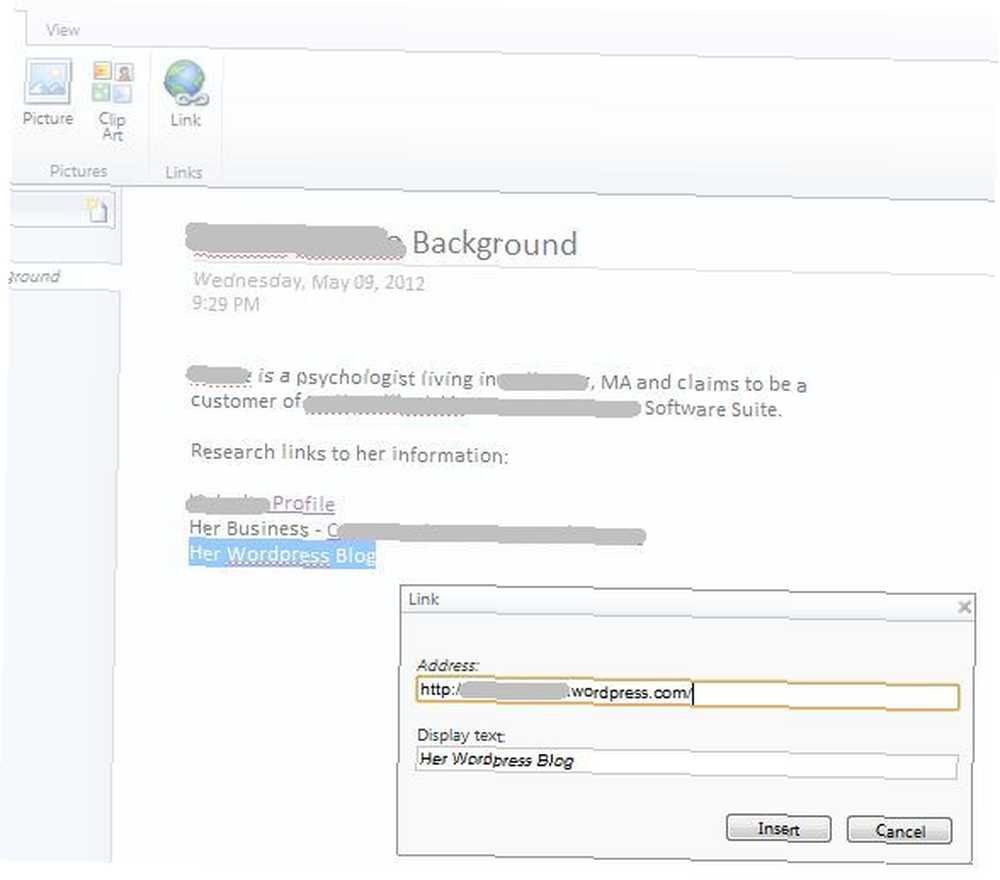
Вы также можете вставлять фотографии в заметки. Я использую это все время, когда создаю фоновый профиль для кого-то, кого я расследую. это обычно включает, по крайней мере, фотографию профиля, вставленную прямо в верхней части раздела.
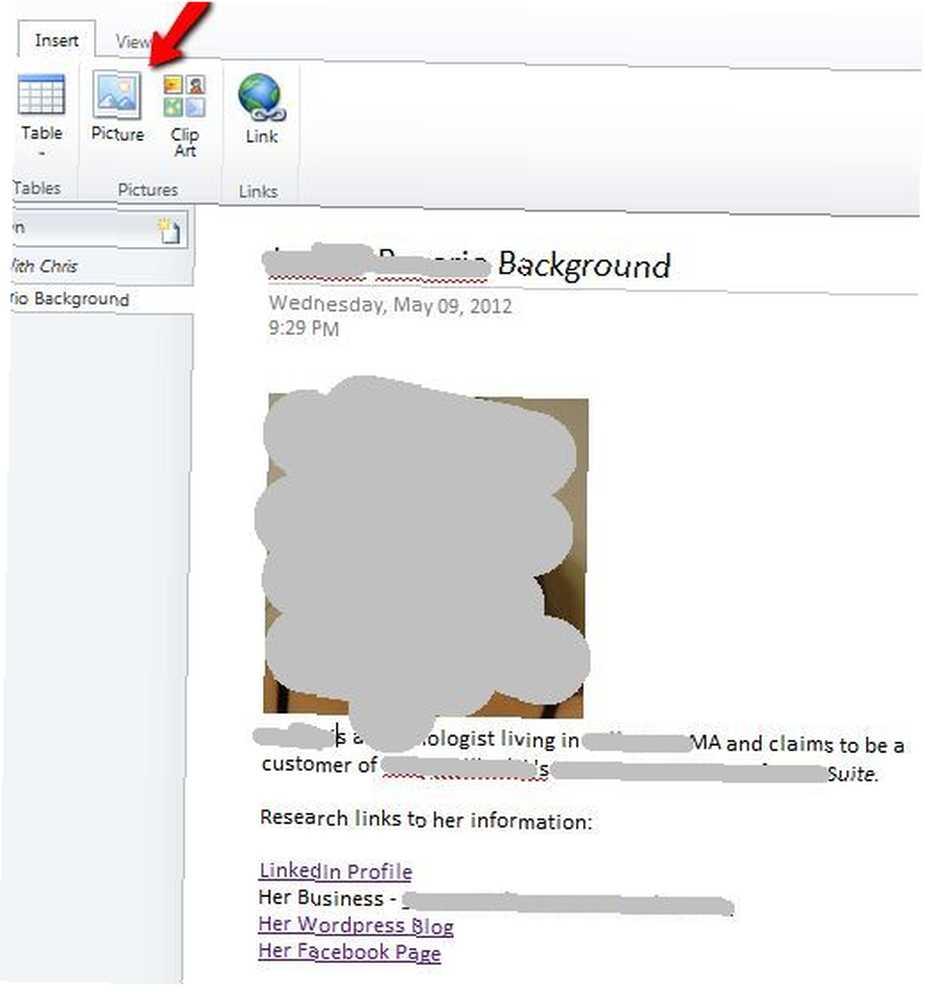
OneNote также позволяет вставлять простую таблицу на страницу. Я использую это для организации своего списка дел, но вы можете быть настолько креативны, насколько вам нравится, как использовать таблицу для организации своей информации. Просто выделите нужное количество столбцов и строк для таблицы, и оно сразу же появится на странице заметок..
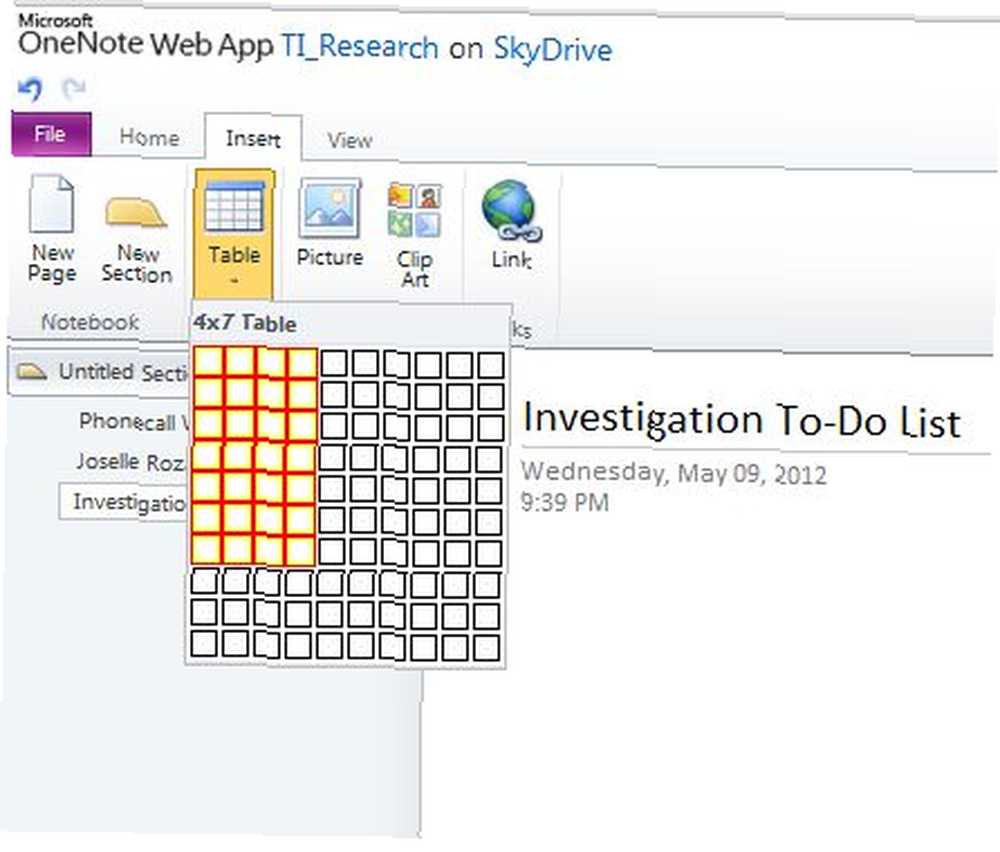
Просто заполните ячейки. Не забывайте, вы можете выделять любой текст внутри этих ячеек, вставлять картинки, все что угодно.
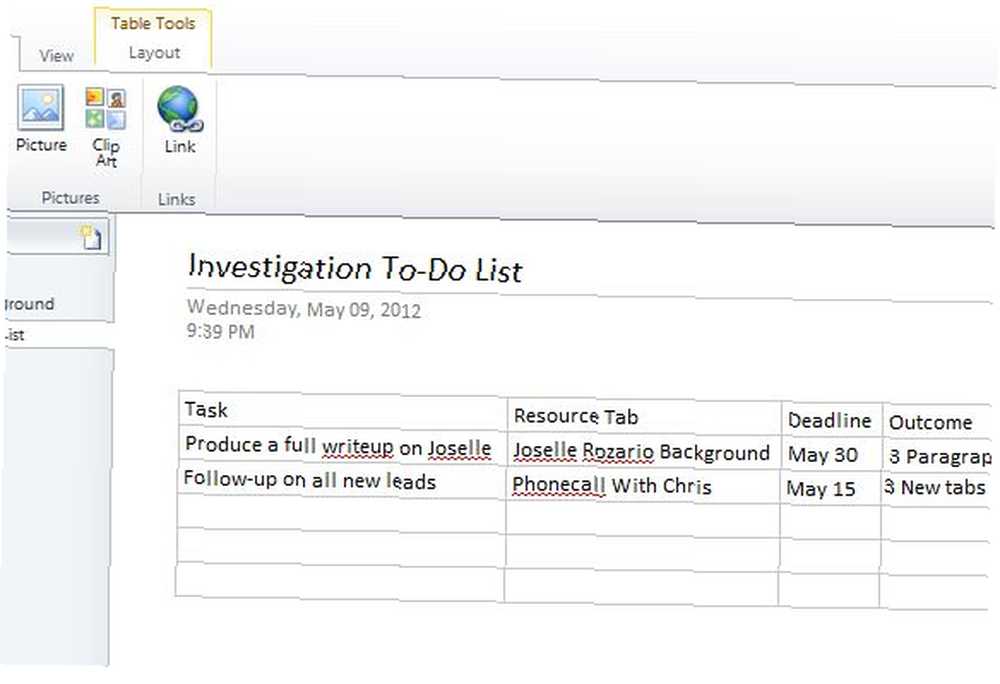
Когда вы вернетесь к своей учетной записи SkyDrive, вы увидите новый “исследование” файл отображается как один файл. Вот что мне нравится в этой настройке - все из этой информации, которую вы собрали, включая все ваши заметки, рисунки, ссылки и таблицы, просто свернуты и хранятся в этом одном файле. Это похоже на огромную картотеку, заполненную таким количеством исследовательских файлов, которое вам нравится.

Если вы хотите открыть эти файлы с помощью OneNote, вы увидите параметры в правой части SkyDrive, которые вы можете нажать “Открыть в OneNote” или же “Скачать” с помощью которого вы можете скачать файл на свой компьютер, чтобы открыть и редактировать его локально. Там действительно не было бы причин для этого, но вариант есть. Просто помните, что вам потребуется текущая версия OneNote с функциями для синхронизации с веб-приложением. Старые версии не могут этого сделать.
Кроме того, нечего сказать, что OneNote должен быть вашим единственным инструментом для организации исследований. У вас также есть доступ к веб-приложениям Word, Excel и PowerPoint. Если вы сотрудничаете с группой исследователей, вы всегда можете собрать для них презентацию PowerPoint, а затем поделиться ею со всеми в вашей команде, чтобы сообщить им о вашем прогрессе в исследованиях..
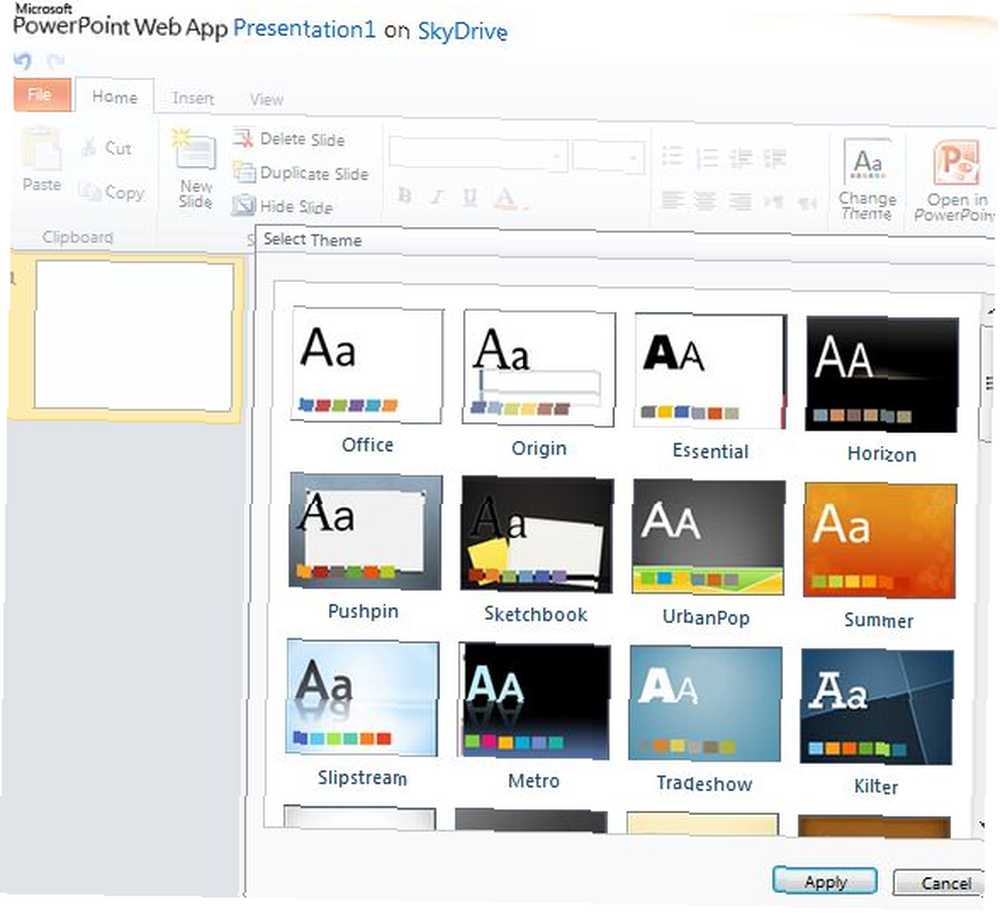
Я знаю, что в наши дни существует стигма в отношении продуктов Microsoft. Нельзя сказать, что вы не можете использовать Google Docs для проведения такой же исследовательской организации, но немногие другие веб-приложения предлагают такую интуитивную организацию, как OneNote. Тот факт, что он теперь предлагается в виде веб-приложения и в комплекте с веб-версией других офисных продуктов на SkyDrive, - это просто глазурь на торте.
Используете ли вы OneNote или любое из веб-приложений Office? Что вы думаете об онлайн-предложении Microsoft? Поделитесь своими мыслями в разделе комментариев ниже.
Авторы изображения: мышь для ноутбука и компьютер в ShutterStock











